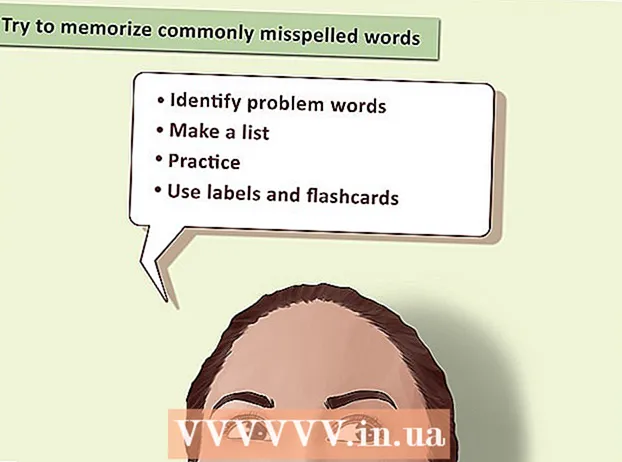Автор:
Christy White
Дата На Създаване:
11 Може 2021
Дата На Актуализиране:
1 Юли 2024

Съдържание
Добавянето на нов акаунт към вашия Gmail може да има много предимства. Едно от тях е удобството. Например, ако имате отделни сметки за работа и отдих, можете да ги комбинирате. Това означава, че след това можете да видите работния си акаунт, без да се налага да влизате в празничните или почивните си дни. Добавянето на акаунт към вашия Gmail е изключително ергономично и лесно за изпълнение. Освен това ще ви спести много разочарования от превключването между акаунти.
Стъпвам
 Влезте в Gmail. Просто отворете браузър на компютъра си и отидете на www.gmail.com, за да посетите уебсайта на Gmail. Влезте във вашия акаунт с вашия работен или развлекателен имейл адрес и съответната парола, които да бъдат пренесени във входящата ви поща в Gmail.
Влезте в Gmail. Просто отворете браузър на компютъра си и отидете на www.gmail.com, за да посетите уебсайта на Gmail. Влезте във вашия акаунт с вашия работен или развлекателен имейл адрес и съответната парола, които да бъдат пренесени във входящата ви поща в Gmail.  Отидете в Настройки '. След като влезете във входящата си поща в Gmail, потърсете икона на зъбно колело от дясната страна на екрана и кликнете върху нея. Когато се появи падащото меню, изберете „Настройки“ от списъка с опции, за да продължите.
Отидете в Настройки '. След като влезете във входящата си поща в Gmail, потърсете икона на зъбно колело от дясната страна на екрана и кликнете върху нея. Когато се появи падащото меню, изберете „Настройки“ от списъка с опции, за да продължите.  Въведете паролата си отново. Тази двойна проверка е мярка за сигурност за вашия акаунт, за да сте сигурни, че вие правите тези промени. Въведете паролата си, когато бъдете подканени, и щракнете върху „Вход“, за да продължите.
Въведете паролата си отново. Тази двойна проверка е мярка за сигурност за вашия акаунт, за да сте сигурни, че вие правите тези промени. Въведете паролата си, когато бъдете подканени, и щракнете върху „Вход“, за да продължите.  Отидете на „Акаунти и импортиране."След като влезете отново, вече няма да сте на предишната страница с настройки. В горната част на тази нова страница обаче ще видите различни категории настройки. Кликнете върху „Акаунти и импортиране“ (четвъртата опция), за да отворите нови настройки.
Отидете на „Акаунти и импортиране."След като влезете отново, вече няма да сте на предишната страница с настройки. В горната част на тази нова страница обаче ще видите различни категории настройки. Кликнете върху „Акаунти и импортиране“ (четвъртата опция), за да отворите нови настройки.  Преминете през настройките. След като новият списък с настройки се зареди, около половината от страницата, потърсете настройката, наречена „Разрешаване на достъп до вашия акаунт.“ Следва връзката „Добавяне на друг акаунт“, върху която трябва да кликнете.
Преминете през настройките. След като новият списък с настройки се зареди, около половината от страницата, потърсете настройката, наречена „Разрешаване на достъп до вашия акаунт.“ Следва връзката „Добавяне на друг акаунт“, върху която трябва да кликнете.  Добавете нов акаунт. Новият екран, който се появява в резултат на предишната стъпка, ще попита кой имейл адрес искате да добавите към този конкретен акаунт. Просто кликнете върху полето и въведете имейл адреса на другия си акаунт. След като направите това, трябва да кликнете върху раздела "Следваща стъпка".
Добавете нов акаунт. Новият екран, който се появява в резултат на предишната стъпка, ще попита кой имейл адрес искате да добавите към този конкретен акаунт. Просто кликнете върху полето и въведете имейл адреса на другия си акаунт. След като направите това, трябва да кликнете върху раздела "Следваща стъпка".  Проверете отново имейл адреса, който сте въвели. След като щракнете върху „Следваща стъпка“ точно сега, в горната част на следващия прозорец ще бъде зададен следният въпрос: „Сигурен ли сте?“ Това е просто, за да сте сигурни, че сте проверили дали въведената информация е вярна. Уверете се, че всичко е правилно, преди да щракнете върху „Изпращане на имейл за предоставяне на достъп“, в противен случай може да предоставите достъп на някой друг.
Проверете отново имейл адреса, който сте въвели. След като щракнете върху „Следваща стъпка“ точно сега, в горната част на следващия прозорец ще бъде зададен следният въпрос: „Сигурен ли сте?“ Това е просто, за да сте сигурни, че сте проверили дали въведената информация е вярна. Уверете се, че всичко е правилно, преди да щракнете върху „Изпращане на имейл за предоставяне на достъп“, в противен случай може да предоставите достъп на някой друг.  Потвърдете добавянето. След като добавите вашия акаунт за свободно време към вашия работен акаунт (или обратно), всичко, което трябва да направите, е да потвърдите добавянето, като влезете в другия си акаунт в Gmail (този, който сте добавили). След като направите това, проверете входящата си поща за имейл, съдържащ връзка, за да потвърдите новото си добавяне. Кликнете върху тази връзка и сте готови.
Потвърдете добавянето. След като добавите вашия акаунт за свободно време към вашия работен акаунт (или обратно), всичко, което трябва да направите, е да потвърдите добавянето, като влезете в другия си акаунт в Gmail (този, който сте добавили). След като направите това, проверете входящата си поща за имейл, съдържащ връзка, за да потвърдите новото си добавяне. Кликнете върху тази връзка и сте готови.